Применение цветов к объектам
Процедура применения образца цвета содержит три основных шага: 1) выделение текста или объекта, 2) выбор обводки или заливки на панели инструментов, в зависимости от того, что требуется изменить, и 3) выбор цвета в палитре Swatches (Образцы цвета). Также можно перетаскивать образцы цвета с палитры Swatches (Образцы цвета) на объекты.
- Выберите инструмент выделения (

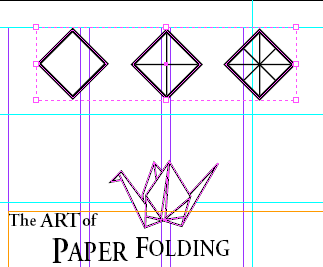
Обратите внимание, что эти три объекта сгруппированы, поэтому теперь все они выделены. Вы разгруппируете данные объекты и заблокируете их на месте. Блокировка объектов предотвращает их случайное перемещение.
- Не снимая выделения с группы объектов, воспользуйтесь командой меню Object → Ungroup (Объект → Разгруппировать) и затем выберите команду Object → Lock Position (Объект → Блокировка расположения).
- Снимите выделение с объектов. Чтобы снять выделение с объекта, можно выбрать команду меню Edit → Deselect All (Правка → Отменить все выделение), можно щелкнуть на пустом месте в окне документа либо можно нажать комбинацию клавиш Shift+Ctrl+A (Windows) или Shift+Command+A (Mac OS).
- Выберите инструмент Zoom (Масштаб) (

Примечание
Чтобы точно установить масштаб отображения, можно нажать комбинацию клавиш Ctrl + (Windows) или Command + (Mac OS). Для уменьшения масштаба отображения можно воспользоваться комбинацией клавиш Ctrl - (Windows) или Command - (Mac OS).
- Выберите инструмент выделения (


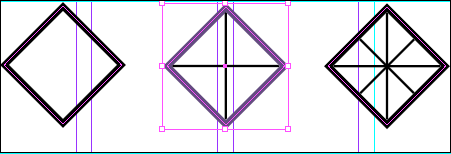
Теперь обводка ромба окрашена в цвет Purple (Пурпурный). Однако цвет не применен к линиям внутри фигуры, поскольку это отдельные объекты.
- Снимите выделение с объекта.
- Щелкните на границе левого ромба, чтобы выделить ее. Выберите на палитре Swatches (Образцы цвета) цвет Red (Красный), чтобы сделать обводку красной.
- Не снимая выделения с левого ромба, выберите на панели инструментов кнопку заливки (

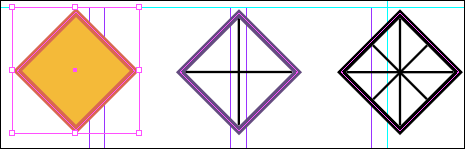
Для правого ромба требуется сделать такую же красную обводку и золотистую заливку. Вы воспользуетесь «пипеткой» для копирования атрибутов обводки и заливки с левого ромба, выполнив для этого один быстрый шаг.
- Выберите инструмент Eyedropper (Пипетка) (


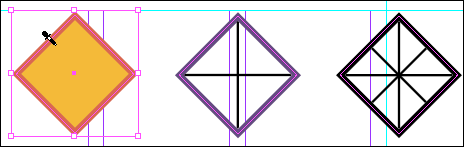
- Используя инструмент заполненной «пипетки», щелкните на белом фоне крайнего правого ромба. Для правого ромба установятся атрибуты заливки и обводки левого ромба.
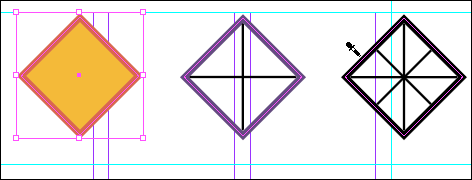
Сейчас вы измените цвет двух диагональных линий в правом ромбе.
- Выберите инструмент выделения (

- Нажмите и удерживайте нажатой клавишу Shift, затем выделите две диагональные линии внутри правого ромба. Отпустите клавишу Shift. Выберите на панели инструментов кнопку обводки (

![Выберите на палитре Swatches (Образцы цвета) цвет [Paper] (Бумага)](/_cache/images/custom/_books/indesign_cs2/glava6/8.gif)
[Paper] - это специальный цвет, имитирующий цвет бумаги, на которой производится печать. Объекты, расположенные сзади объекта, окрашенного в цвет бумаги, не будут печататься в тех местах, где объект, залитый цветом бумаги, перекрывает их. Вместо этих мест отображается цвет бумаги, на которой осуществляется печать.